Как настроить DHCP сервер на Juniper SRX
 Добрый день! Уважаемые читатели и гости крупного IT блога Pyatilistnik.org. В прошлый раз мы с вами разобрали процесс обновления прошивки на сетевом оборудовании Juniper SRX. В сегодняшней публикации, я постараюсь вам описать процесс настройки простейшего DHCP сервера на Juniper SRX. Уверен, что найдутся начинающие сетевые инженеры, которым данная информация будет по нраву и к месту. Все вопросы по данной статье, пишите в комментариях, я периодически их просматриваю.
Добрый день! Уважаемые читатели и гости крупного IT блога Pyatilistnik.org. В прошлый раз мы с вами разобрали процесс обновления прошивки на сетевом оборудовании Juniper SRX. В сегодняшней публикации, я постараюсь вам описать процесс настройки простейшего DHCP сервера на Juniper SRX. Уверен, что найдутся начинающие сетевые инженеры, которым данная информация будет по нраву и к месту. Все вопросы по данной статье, пишите в комментариях, я периодически их просматриваю.
Алгоритм настройки DHCP сервера на Juniper
Для начала нужно включить службу DHCP, для этого, идем в режим конфигурирования сервиса DHCP
пишем
configure
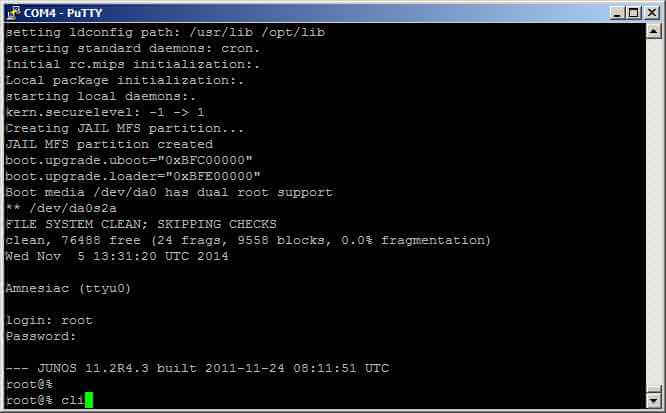
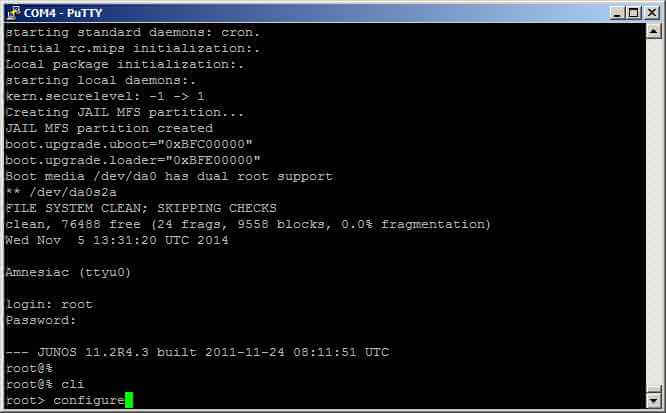
Открываем раздел с редактирование настроек DHCP
Создаем пул адресов
set pool 10.10.100.0/24 address-range low 10.10.100.20 high 10.10.100.250
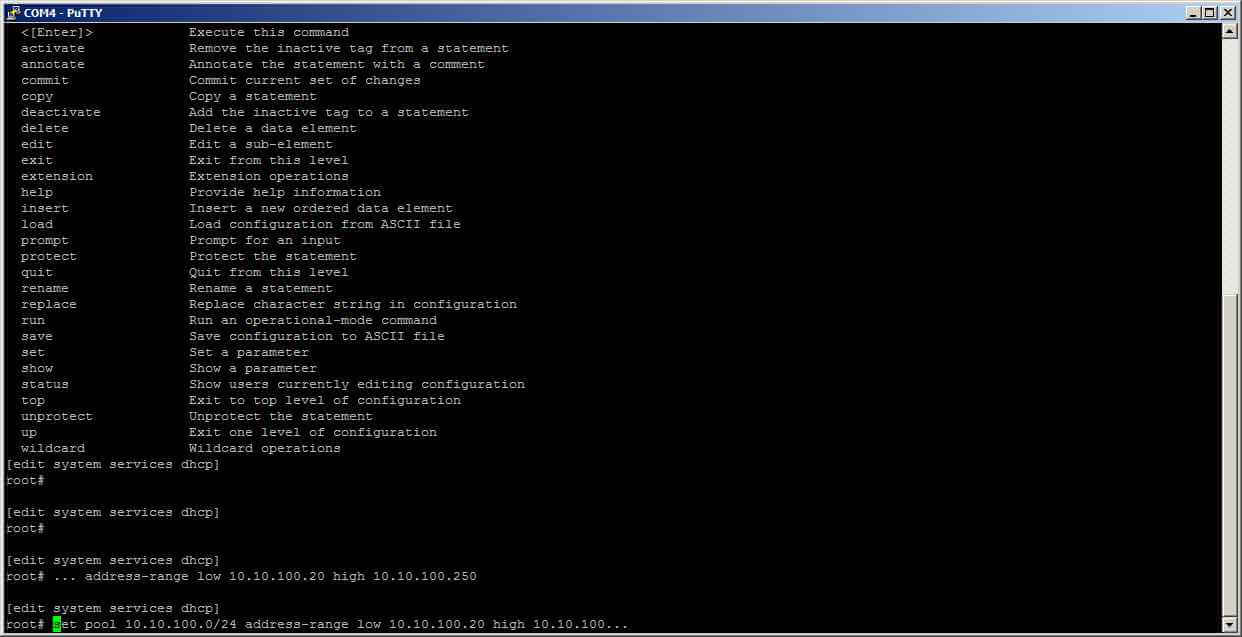
Редактируем созданный только, что пул адресов
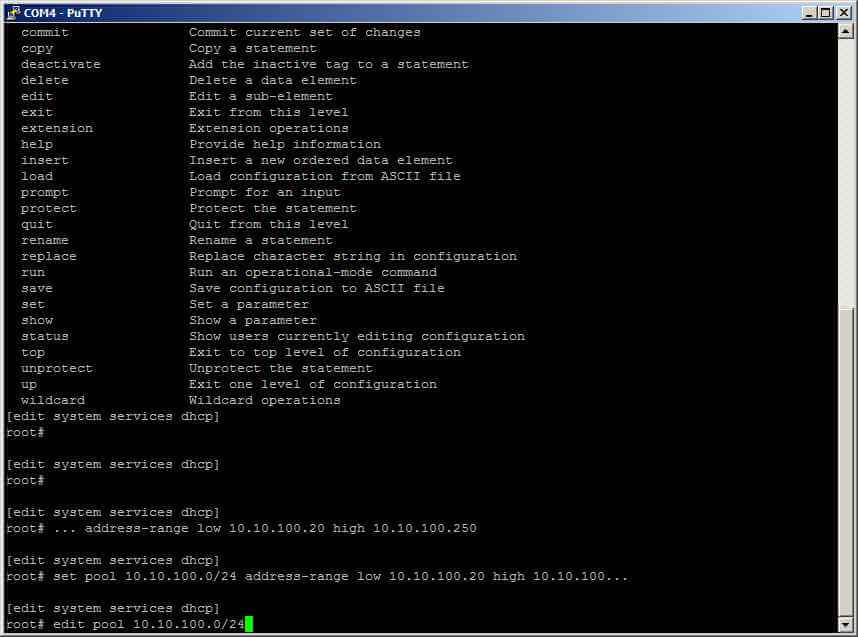
задаем имя домена.
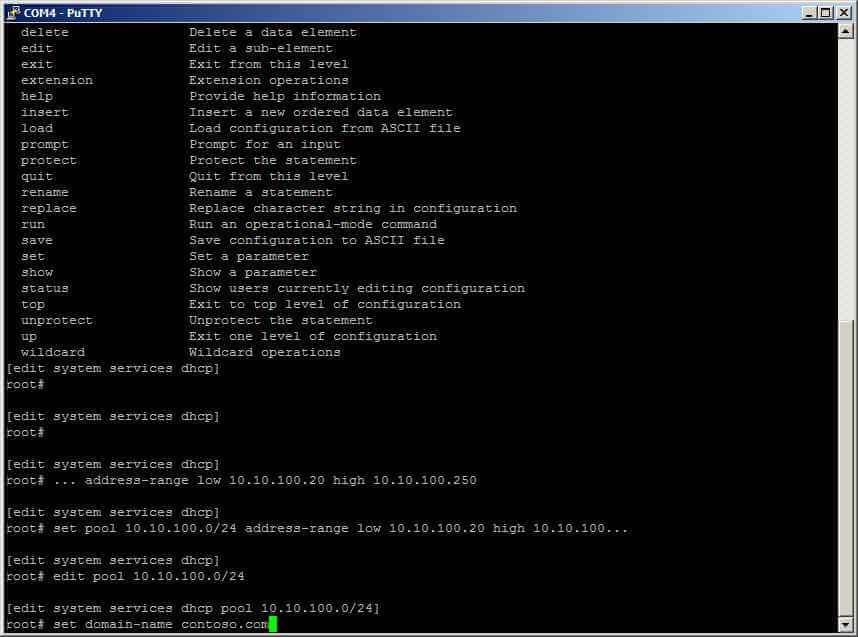
Указываем адрес DNS сервера
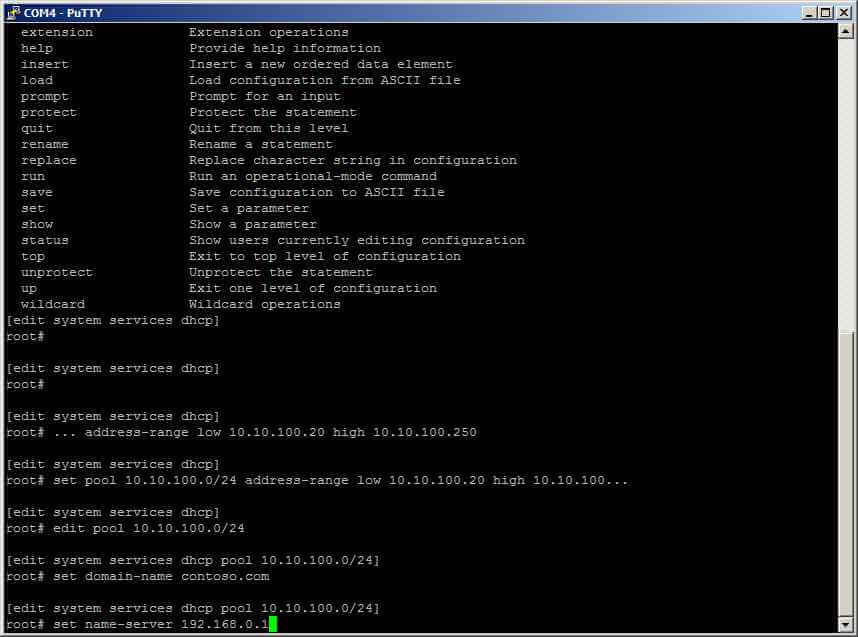
Указываем адрес основного шлюза.
set router 10.10.100.1
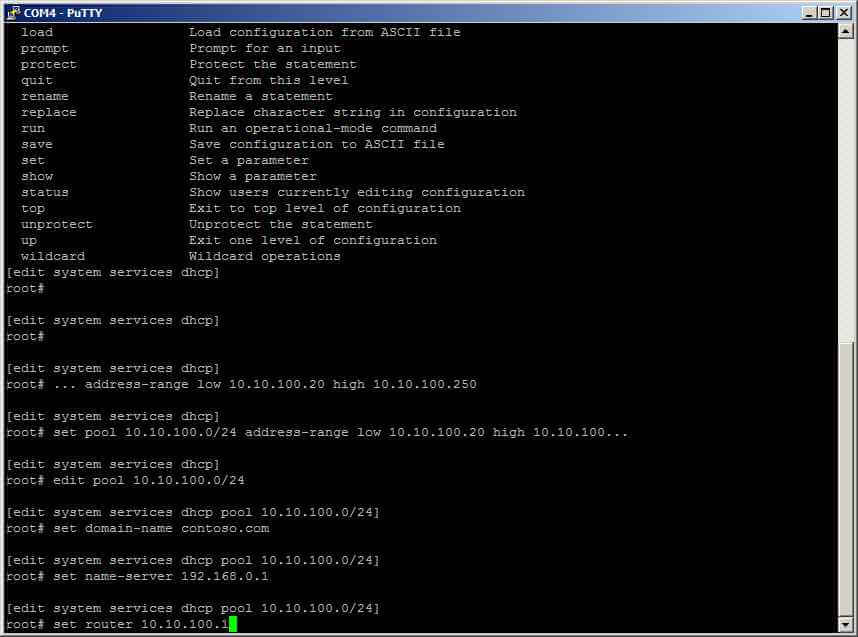
Тем самым мы добавили DHCP сервер, который выдает адреса из диапазона 10.10.100.20 — 10.10.100.250, а также DNS сервер 192.168.0.1 и сам имеет адрес 10.10.100.1 Далее нужно указать на каком интерфейсе будет вещать наш DHCP сервер, это может быть как физический интерфейс так и виртуальный, например VLAN, в данном случае натравливаем его на физический 5 порт.
set system services dhcp propagate-settings ge-0/0/5
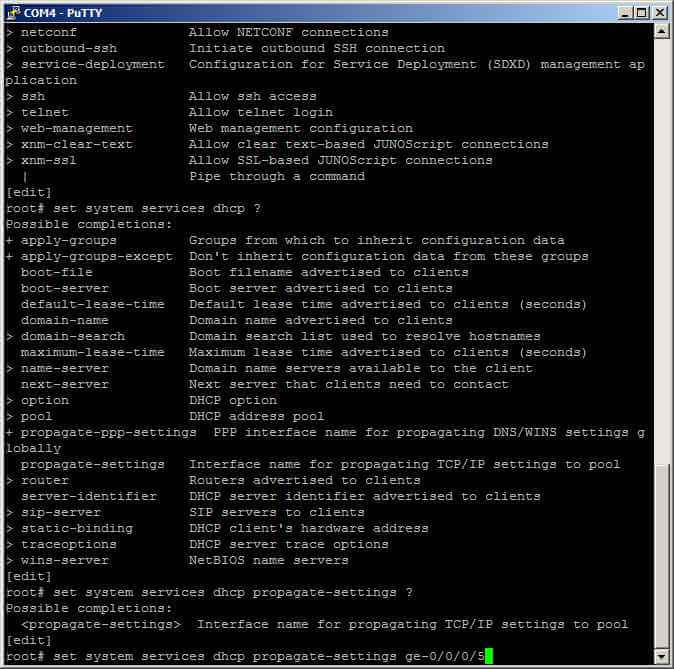
Теперь осталось только назначить на интерфейсе адрес шлюза, в данном случае это 10.10.100.1
edit interfaces ge-0/0/5 unit 0 set family inet address 10.10.100.1/24 top
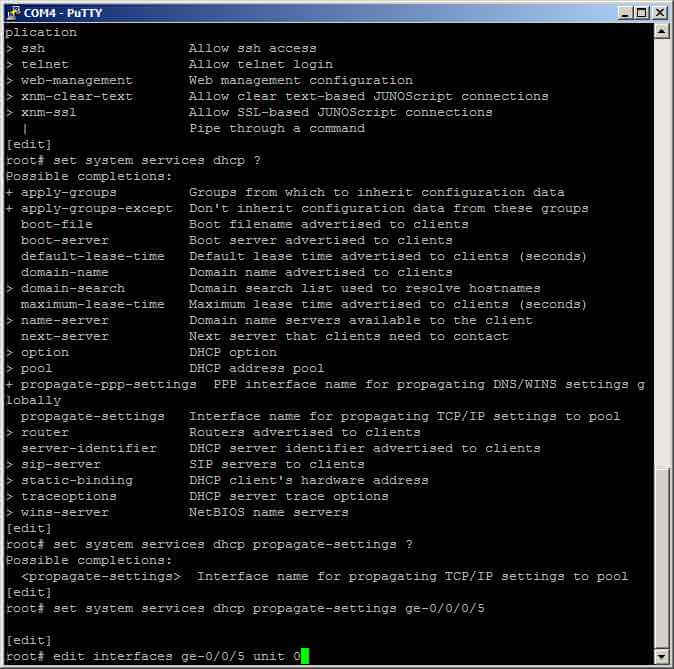
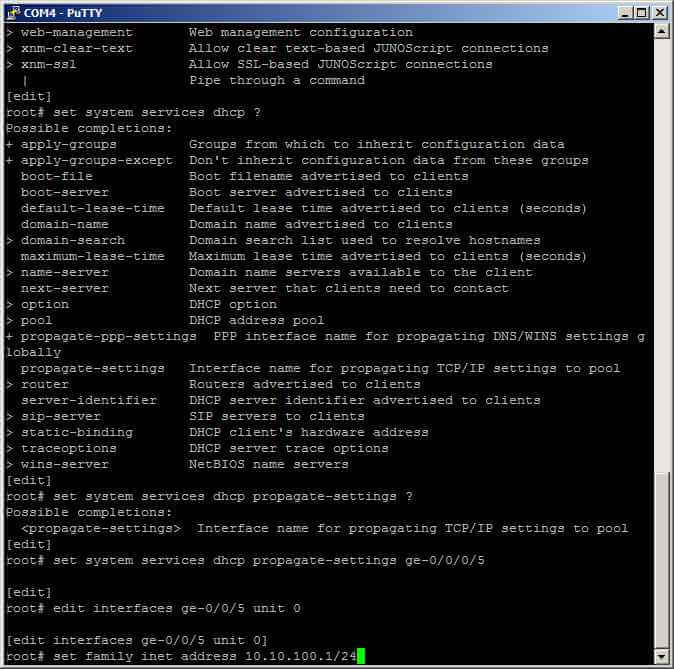
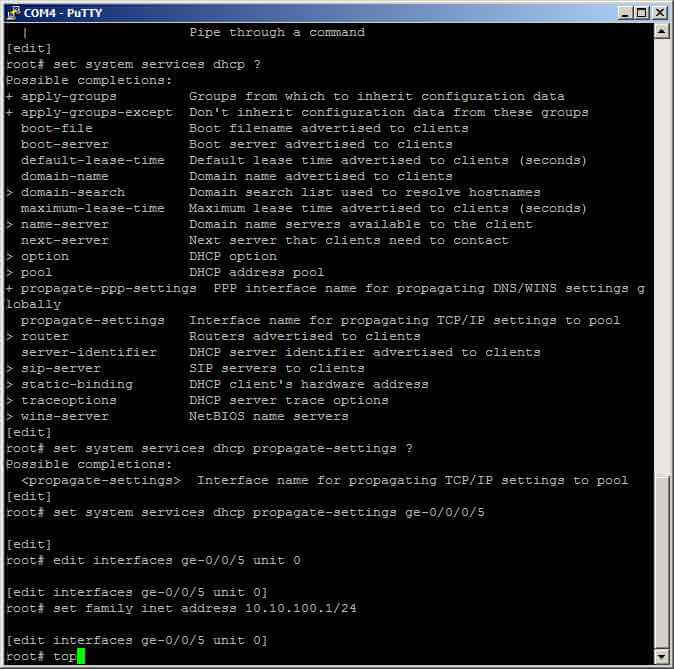
После этого на 5 порту SRXа у нас будут автоматом раздаваться адреса из диапазона 10.10.100.20 — 10.10.100.250, DHCP сервер готов. Если Нам требуется, чтобы определенному MAC адресу выдавался постоянный IP, в конфигурации сервиса DHCP добавляем запись set static-binding [mac_address] fixed-address [ip_address], например:
root@srx# edit system services dhcp [edit system services dhcp] root@srx# set static-binding 00:11:22:33:ff:dd fixed-address 192.168.0.5

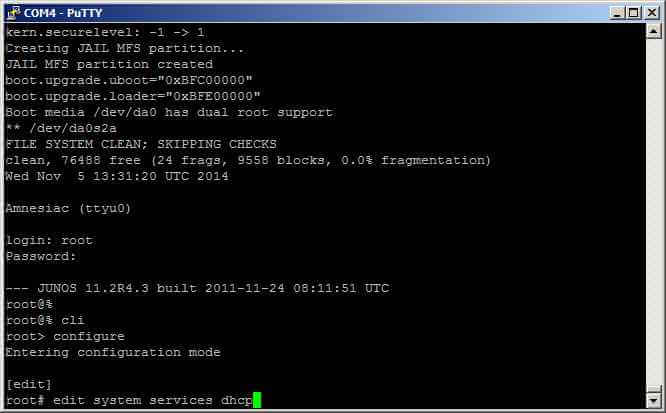






Добрый день, спасибо за блог! А могли бы вы подсказать или написать статью, о том как выключить DHSP, и сделать juniper обыкновенным хабом в общей сети.
так а вы не включайте просто DHCP :), если вам нужна команда сейчас напишу.
В разделе edit system services либо delete dhcp, либо deactivate dhcp
Спасибо, команды помогли, SRX210 после сброса DHSP включен был
шлюз 192.168.1.1 переставал работать при включение junipera в сеть
Николай не совсем понял про ваш шлюз 192.168.1.1, можете поподробнее
Уже разобрались, у srx по умолчанию ip 192.168.1.1 стоит, мы его втыкали как хаб, а он нам рубил всю сеть, из-за конфликта ip. Учимся потихоньку)
учиться это хорошо)))
За, что люблю это оборудование, так это за, то что настройка dhcp cisco очень простая